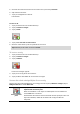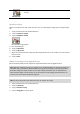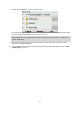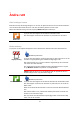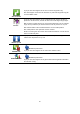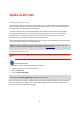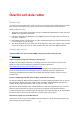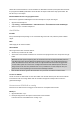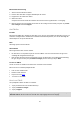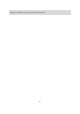User manual
39
Med manuell konvertering
1. Anslut TomTom Rider till datorn.
2. Placera dina GPX-filer i mappen GPX2ITN på din enhet.
3. Koppla bort din enhet från datorn.
4. Starta din enhet.
Varje fil konverteras sedan till en ITN-fil. Du kan konvertera upp till 50 filer i en omgång.
5. När konverteringen genomförts kan du läsa in din resväg. På huvudmenyn trycker du på Han-
tera resvägar och sedan Öppna.
Om ITN-filer
Innehåll
Denna fil innehåller färre detaljer än GPX-filen, men den ger dig möjlighet att hitta din rutt igen via
enhetens resvägsfunktion. ITN-filen kan innehålla maximalt 100 platser, men det är tillräckligt för
att återskapa en rutt på ett korrekt sätt.
Plats
ITN-mapp på din TomTom Rider.
Använda filen
Du kan göra flera saker med en ITN-fil:
Du kan läsa in en inspelad rutt på din TomTom Rider och resa utmed samma rutt igen och
samtidigt få navigationsanvisningar.
Dela ut filen till andra TomTom-användare genom att skicka den via en Bluetooth-anslutning.
Du gör det genom att trycka på Hantera resvägar på huvudmenyn, följt av Dela.
Ta emot en ITN-fil
Om du tar emot en ITN-fil kan du läsa in den med din TomTom Rider.
Du kan ta emot en ITN-fil på följande sätt:
Från en vän via Bluetooth.
Hämta en från internet.
Kopiera en med Tyre.
Ta emot en via HOME.
Läsa in en ITN-fil
Gör på följande sätt för att läsa in en ITN-fil:
1. Tryck på skärmen för att visa Huvudmenyn.
2. Tryck på Hantera resvägar.
3. Tryck på Öppna.
Tips!Om du har laddat en landskapsrutt och sedan blir instruerad att välja ruttyp, ska du välja
Kortaste rutt för att få en rutt som är så lik den ursprungliga rutten som möjligt.